Install Uptime Kuma sebagai Aplikasi Open Source Monitoring
1 people liked this article
Dalam dunia teknologi informasi yang terus berkembang, pemantauan infrastruktur dan aplikasi menjadi hal yang sangat penting. Dengan pemantauan yang efektif, kita dapat mengidentifikasi masalah dengan cepat, meningkatkan kinerja, dan memastikan ketersediaan sistem yang kritis. Salah satu alat open source yang paling populer untuk pemantauan adalah Uptime Kuma. Artikel ini akan memberikan panduan langkah demi langkah tentang cara menginstal Uptime Kuma sebagai aplikasi pemantauan open source di lingkungan Anda. Dengan menggunakan Uptime Kuma, Anda akan memiliki alat yang kuat untuk memantau infrastruktur Anda dengan mudah dan efisien.
Uptime kuma merupakan aplikasi open source yang berguna untuk memonitoring baik server maupun domain dikarenakan menggunakan protocol TCP, HTTP(s) dan ping. Untuk panduan berikut merupakan instalasi uptime kuma menggunakan docker pada OS Ubuntu 18.04
A. Setup VM untuk Kuma
1. Siapkan vm, untuk cara order nya bisa dilihat pada video pada link berikut :
https://www.biznetgio.com/product/neo-virtual-compute
order VM dengan spesifikasi minimum sebagai berikut
- VM dengan minum paket ss2.2
- Os Ubuntu 18:06
2 Konfigurasi security group, untuk panduan nya bisa diikut pada link :
https://kb.biznetgio.com/id_ID/98221-neo-virtual-compute/security-group-pada-neo-virtual-compute?from_search=89796225
Dan tambahkan port 22 ( SSH ), Http ( 80 ) / https (443 ) dan 3001 ( untuk kuma )
B. Instalasi docker
Update dan upgrade OS Ubuntu terlebih dahulu dengan menggunakan perintah
sudo apt update && sudo apt upgrad –y
Instalasi docker , dengan menggunakan perintah
sudo aspt install docker.io
Buat docker volume uptime-kuma dengan perintah berikut
sudo docker volume create uptime-kuma 
ketikan perintah berikut untuk instalasi uptime kuma pada docker
sudo docker run -d --restart=always -p 3001:3001 -v uptime-kuma:/app/data --name uptime-kuma louislam/uptime-kuma:1 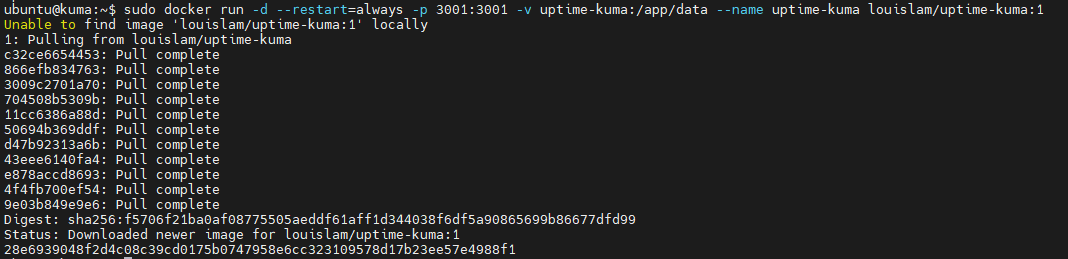
verifikasi docker uptime kuma dengan menggunakan perintah berikut :
sudo docker ps 
C. instalasi dan konfigurasi nginx untuk reverse proxy
Instalasi nginx
sudo apt install nginx 
cek status nginx dan pastikan sudah aktif
sudo systemctl status nginx 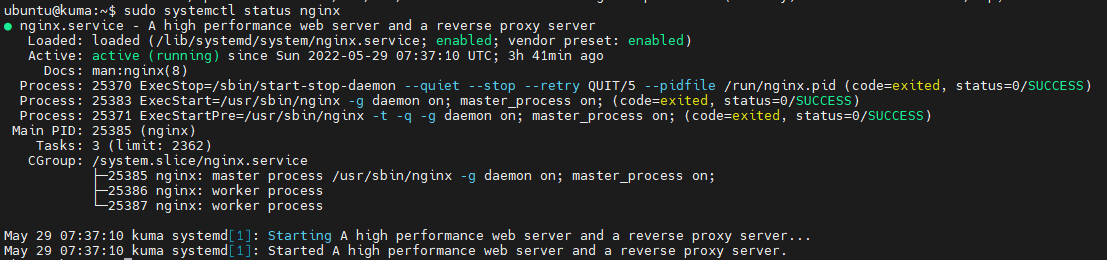
verifikasi instalasi nginx menggunakan browser dengan mengisikin ip public yang digunakan pada url browser yang anda gunakan

sudo unlink /etc/nginx/sites-enabled/default 
Buat file reverse proxy yang baru pada direktori /etc/nginx/sites-available pada panduan ini kami menggunakan nama reverse-proxy.conf dan server name kuma.l1staging.my.id ( subdomain yang akan dipointing ke server kuma ) lalu isikan baris kode berikut
server {
listen 80;
server_name sub.domain.com;
location / {
proxy_pass http://localhost:3001;
proxy_http_version 1.1;
proxy_set_header Upgrade $http_upgrade;
proxy_set_header Connection "upgrade";
proxy_set_header Host $host;
}
} 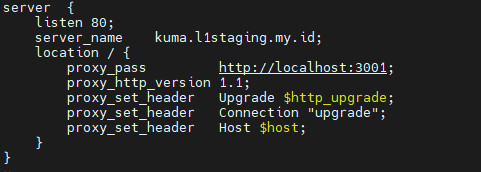
lalu akifkan reverse proxy yang baru saja dibuat menggunakan perintah berikut:
sudo ln -s /etc/nginx/sites-available/reverse-proxy.conf /etc/nginx/sites-enabled/reverse-proxy.conf 
restart nginx dengan perintah berikut
service nginx restart Cek konfigurasi nginx dan pastikan hasil yang keluar adalah ok, dengan perintah berikut
sudo service nginx configtest 
D. konfigurasi subdomain dan dipointing ke server uptime kuma
konfigurasi subdomain
Karena uptime kuma hanya bisa dipointing ke domain atau subdomain bukan domain/dirketori maka bisa mengikuti panduan berikut jika anda menggunakan NEO DNS sebagai DNS Manajemen domain yang anda miliki. Lengkap nya bisa dilihat pada Panduan Penggunaan NEO DNS
Type = A
Name = kuma
Value = IP Public yang digunakan
ttl = 3600 
Pastikan untuk menunggu masa propagasi 1x 24 jam dan dikarenakan kami menggunakan subdomain kuma.l1staging.my.id maka bisa dibukan broser dan isikan url dari subdomain tersebut
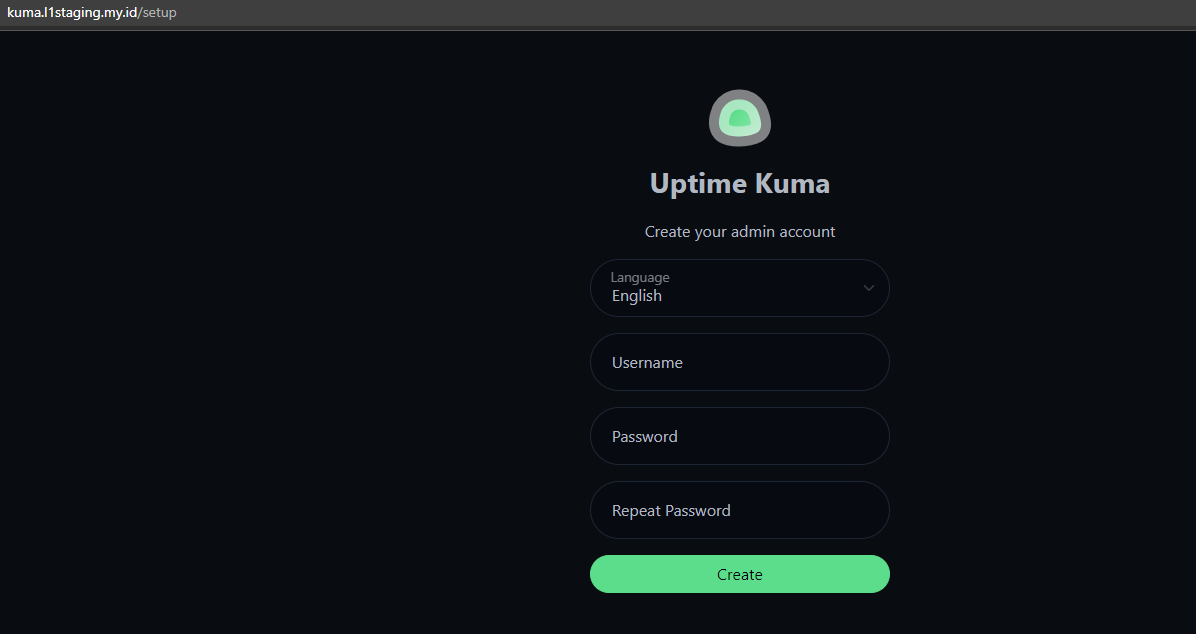
E. contoh dan konfigurasi uptime kuma
Tampilan awal uptime kuma dengan url kuma.l1staging.my.id dan buat user login nya terlebih dahulu
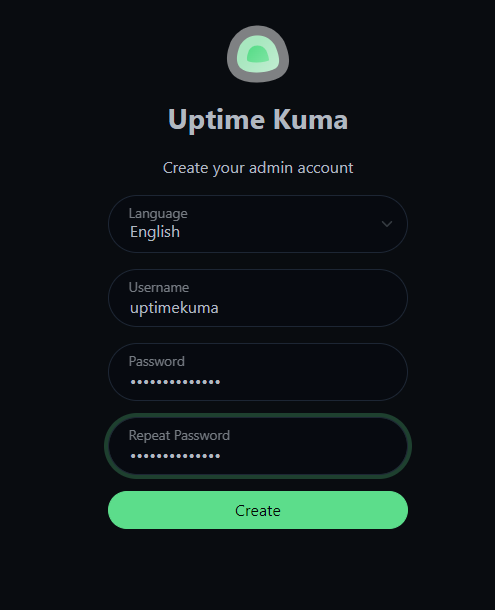
Setelah membuat user dan login. klik add new monitor untuk menambahkan monitoring nya
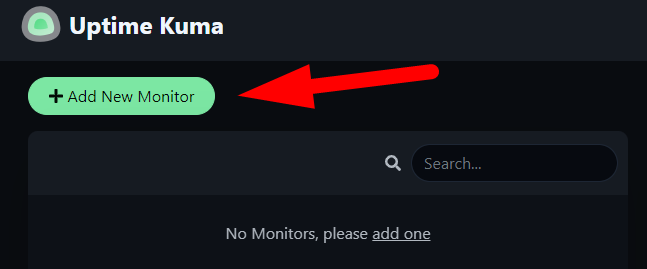
dalam panduan berikut kita akan memonitoring vm dengan metode ping, berikut konfigurasi nya :
monitor type = ping
Friendly name = ( nama yang mudah diingat )
Hostname = ( ip public )
retries 10 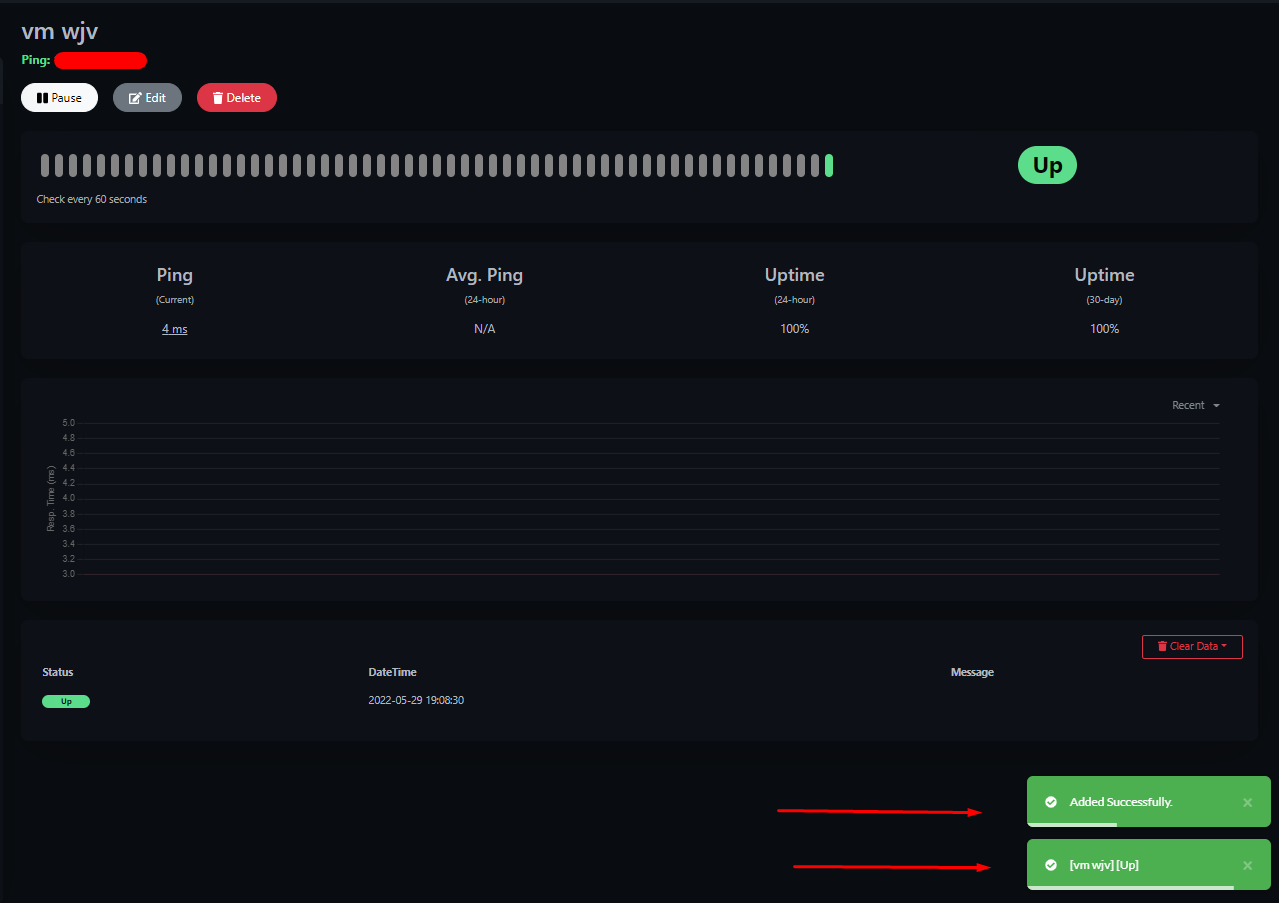
untuk memonitoring nya bisa di lihat pada bagian berikut
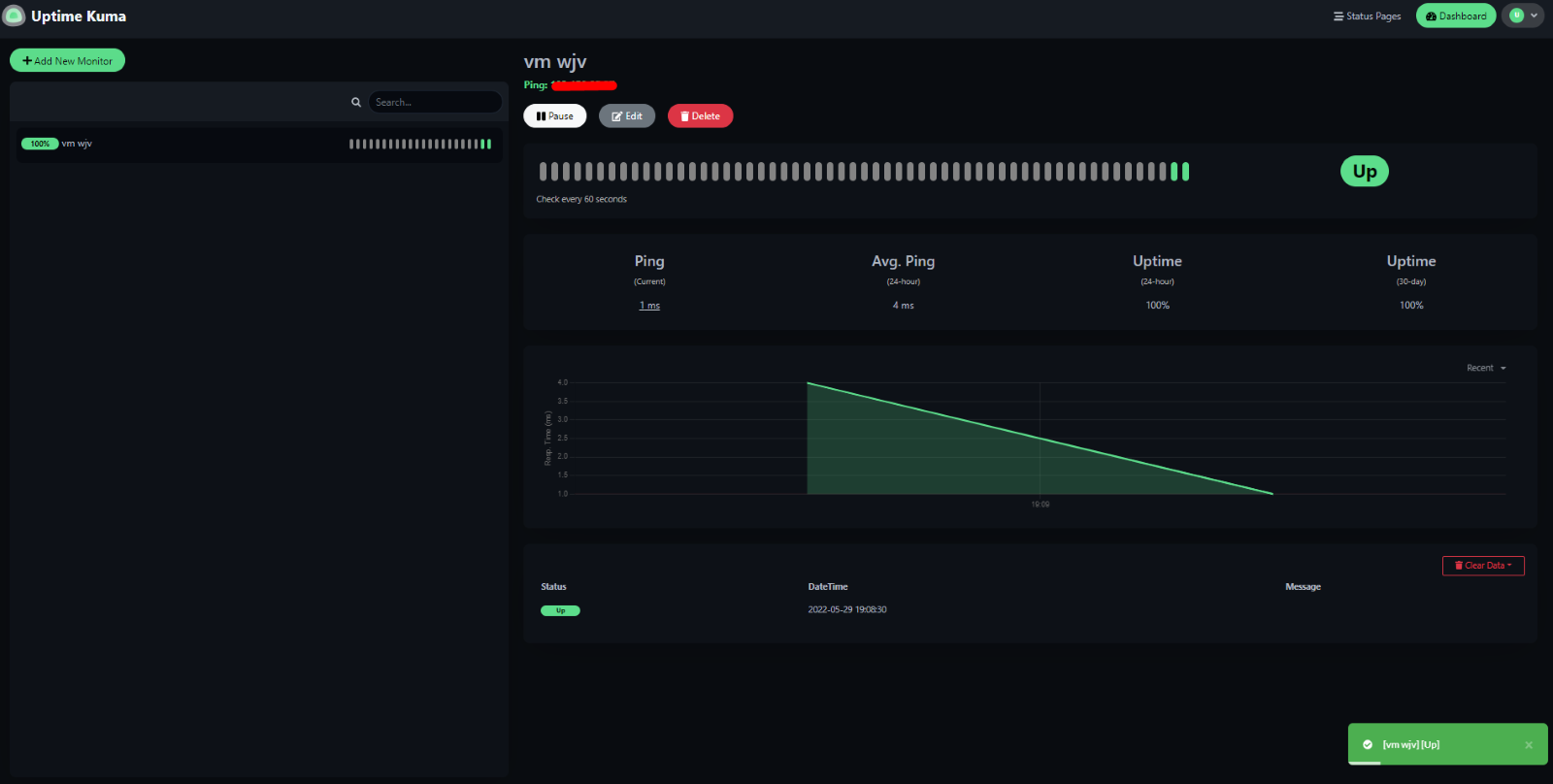
Dalam artikel ini, kami telah menjelaskan cara menginstal Uptime Kuma sebagai aplikasi pemantauan open source. Dengan mengikuti panduan yang telah kami berikan, Anda sekarang memiliki alat yang kuat untuk memantau infrastruktur dan aplikasi Anda dengan efisien.
Uptime Kuma bukan hanya alat yang efektif, tetapi juga merupakan solusi yang ramah pengguna, cocok untuk berbagai jenis pengguna, dari pemula hingga profesional IT. Dengan kemampuan pemantauan yang luas dan fitur yang kaya, Anda dapat mengidentifikasi masalah dengan cepat, mencegah pemadaman tak terduga, dan meningkatkan kinerja sistem Anda.
Jika Anda ingin memastikan ketersediaan dan kinerja sistem Anda, Uptime Kuma adalah pilihan yang solid. Dengan memanfaatkan teknologi open source, Anda dapat menghemat biaya dan memiliki kendali penuh atas alat pemantauan Anda. Segera terapkan Uptime Kuma di lingkungan Anda dan nikmati manfaatnya dalam menjaga infrastruktur Anda berjalan dengan baik.
Semoga artikel ini dapat membantuAnda. Temukan bantuan lainnya melalui Knowledge Base Biznet Gio. Jika Anda masih memiliki kendala silahkan hubungi support@biznetgio.com.
Popular Articles
-
Cara Install & Konfigurasi Monitoring Cacti Serta Mengetahui Fungsi Fitur Pada Cacti
8 people say this guide was helpful
-
Cara Mengaktifkan Telnet pada Windows 7, 8 dan 10
3 people say this guide was helpful
-
Instalasi DNS Server Menggunakan Service Bind di CentOS 7
4 people say this guide was helpful
-
Jenis-Jenis Software Virtualisasi untuk Membuat Virtual Machine
5 people say this guide was helpful